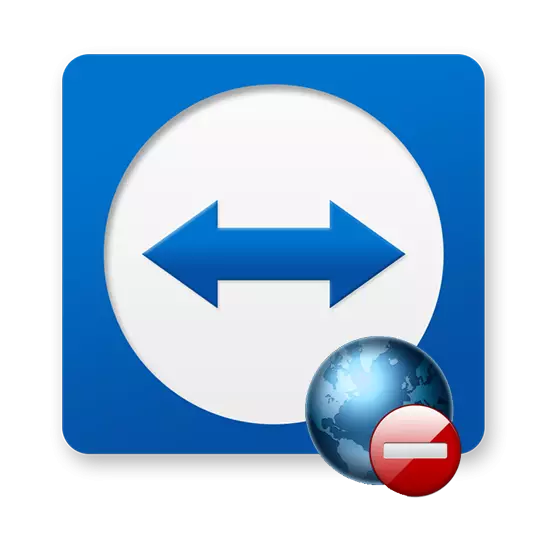
Ang mga sayup sa programa sa TeamViewer dili kasagaran, labi na sa mga bag-ong bersyon niini. Ang mga tiggamit nagsugod sa pagreklamo nga, pananglitan, imposible nga magtukod usa ka koneksyon. Ang mga hinungdan alang niini mahimo nga masa. Atong sulayan ang pag-ihap sa panguna.
Hinungdan 1: Natapos nga bersyon sa programa
Ang pipila nga mga tiggamit nakamatikod nga ang sayup sa kakulang sa koneksyon sa server ug kini mahimo nga kung ang daan nga bersyon sa programa gi-install. Sa kini nga kaso, kinahanglan nimo kini buhaton:- Gipapas namon ang daan nga bersyon.
- Nagtukod kami usa ka bag-ong bersyon sa programa.
- Susiha. Ang mga sayup nga may kalabutan sa koneksyon kinahanglan mawala.
Hinungdan 2: Lock sa Brandwauer
Ang usa pa nga sagad nga hinungdan mao ang pag-block sa Windows Firewall Internet nga koneksyon. Nasulbad ang problema sama sa mosunod:
- Sa pagpangita sa mga bintana, nakita namon ang "firewall".
- Ablihi kini.
- Kita interesado sa "Pagsulbad sa pakigsulti sa aplikasyon o sangkap sa Windows Firewall".
- Sa bintana nga nagbukas, kinahanglan nimo nga makit-an ang TeamViewer ug i-install ang mga checkboxs sama sa screenshot.
- Nagpabilin kini aron i-klik ang "OK" ug kana kana.
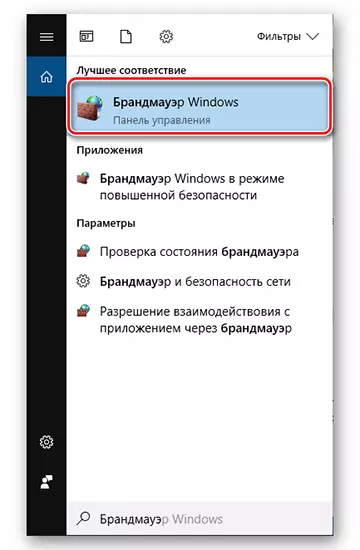

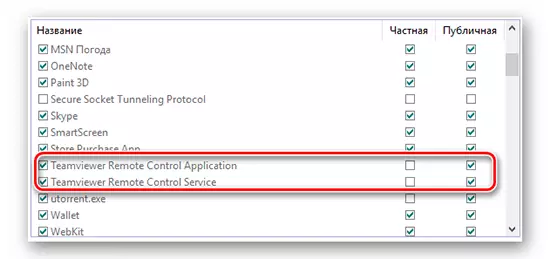
Hinungdan 3: wala'y koneksyon sa internet
Sa laing paagi, ang koneksyon sa kapikas mahimong imposible tungod sa kakulang sa Internet. Aron masusi kini:
- Sa ilawom nga panel, i-klik ang icon koneksyon sa Internet.
- Susiha kung ang computer konektado sa internet o dili.
- Kung wala'y koneksyon sa internet sa pagkakaron, kinahanglan nimo nga kontakon ang taghatag ug ipatin-aw ang hinungdan o maghulat lang. Bisan ingon usa ka kapilian, mahimo nimong sulayan nga i-restart ang router.

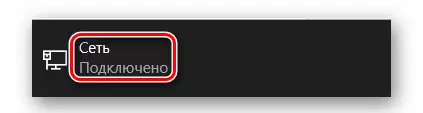
Hinungdan 4: Teknikal nga Buhat
Tingali sa pagkakaron adunay teknikal nga trabaho sa mga server sa programa. Makita kini pinaagi sa pagbisita sa opisyal nga website. Kon mao, nan kinahanglan nga imong sulayan ang paghimo sa usa ka koneksyon sa ulahi.Pangatarungan 5: Sayup nga Pagtrabaho sa Programa
Kanunay kini mahitabo nga alang sa dili masabtan nga mga hinungdan nga ang programa mihunong sa pagtrabaho ingon nga kini kinahanglan. Sa kini nga kaso, ang pag-usab pag-usab ang makatabang:
- Gipapas namon ang programa.
- Pag-download gikan sa opisyal nga site ug pag-install pag-usab.
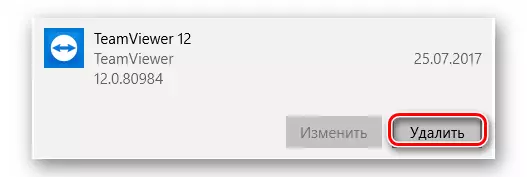
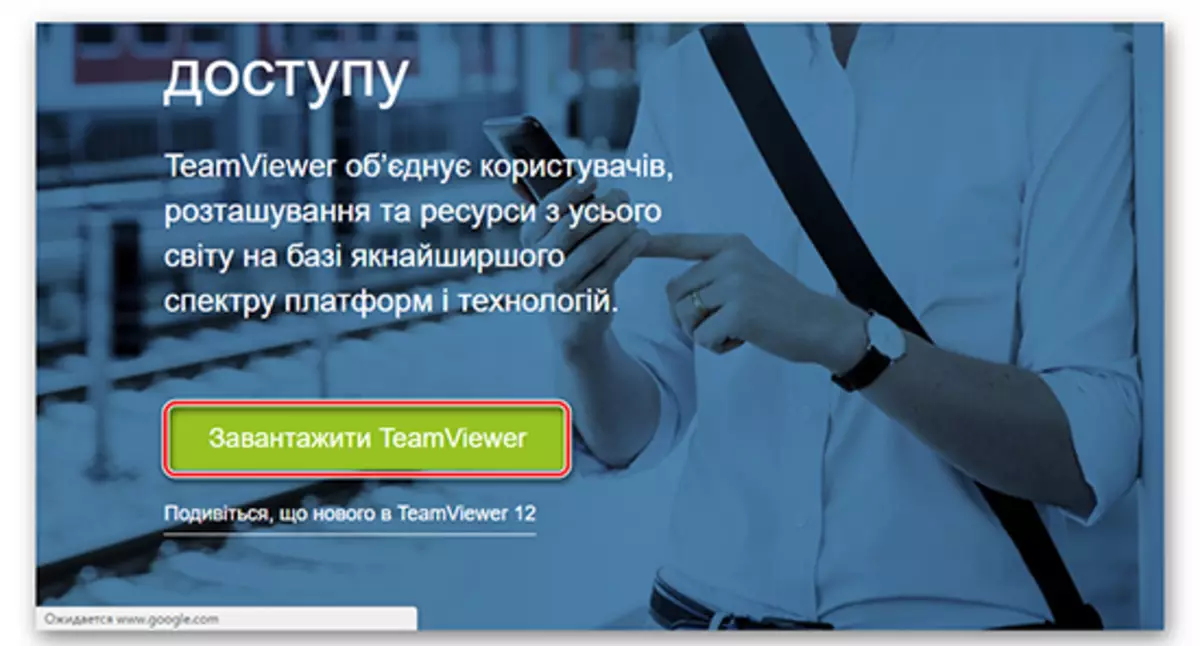
Dugang pa: Human sa pagtangtang niini gusto kaayo nga limpyohan ang rehistro gikan sa mga rekord nga nahabilin gikan sa TeamViewer. Aron mahimo kini, makapangita ka daghang mga programa sa ccleaner ug uban pa.
Konklusyon
Karon nahibal-an nimo kung unsaon pag-atubang ang problema sa pagkonektar sa teamviewer. Ayaw kalimti ang una nga butang nga una nga susihon ang koneksyon sa Internet, ug dayon makasala sa programa.
